6
章节6
设置数据库
在继续开发仪表盘之前,你需要一些数据。在本章中,你将通过 Vercel 的市场集成 中的一个来设置 PostgreSQL 数据库。如果你已经熟悉 PostgreSQL 并更倾向于使用自己的数据库提供商,你可以跳过本章并自行设置。否则,让我们继续!
在本章中...
我们将涵盖以下主题:
将你的项目推送到 GitHub。
设置 Vercel 账户并关联你的 GitHub 仓库,以获取即时预览和部署。
创建并将你的项目关联到 PostgreSQL 数据库。
用初始数据填充数据库。
创建一个 GitHub 仓库
首先,如果你还没有将你的仓库推送到 GitHub,请立即推送。这将使数据库设置和部署更加容易。
如果你在设置仓库时需要帮助,请查看 GitHub 上的这篇指南。
须知
- 你也可以使用其他 Git 提供商,如 GitLab 或 Bitbucket。
- 如果你是 GitHub 新手,我们推荐使用 GitHub 桌面应用,以简化开发工作流程。
创建 Vercel 账户
访问 vercel.com/signup 创建账户。选择免费的“个人”计划。选择 Continue with GitHub 连接你的 GitHub 和 Vercel 账户。
连接并部署你的项目
接下来,你将看到这个屏幕,你可以在这里选择并导入你刚刚创建的 GitHub 仓库
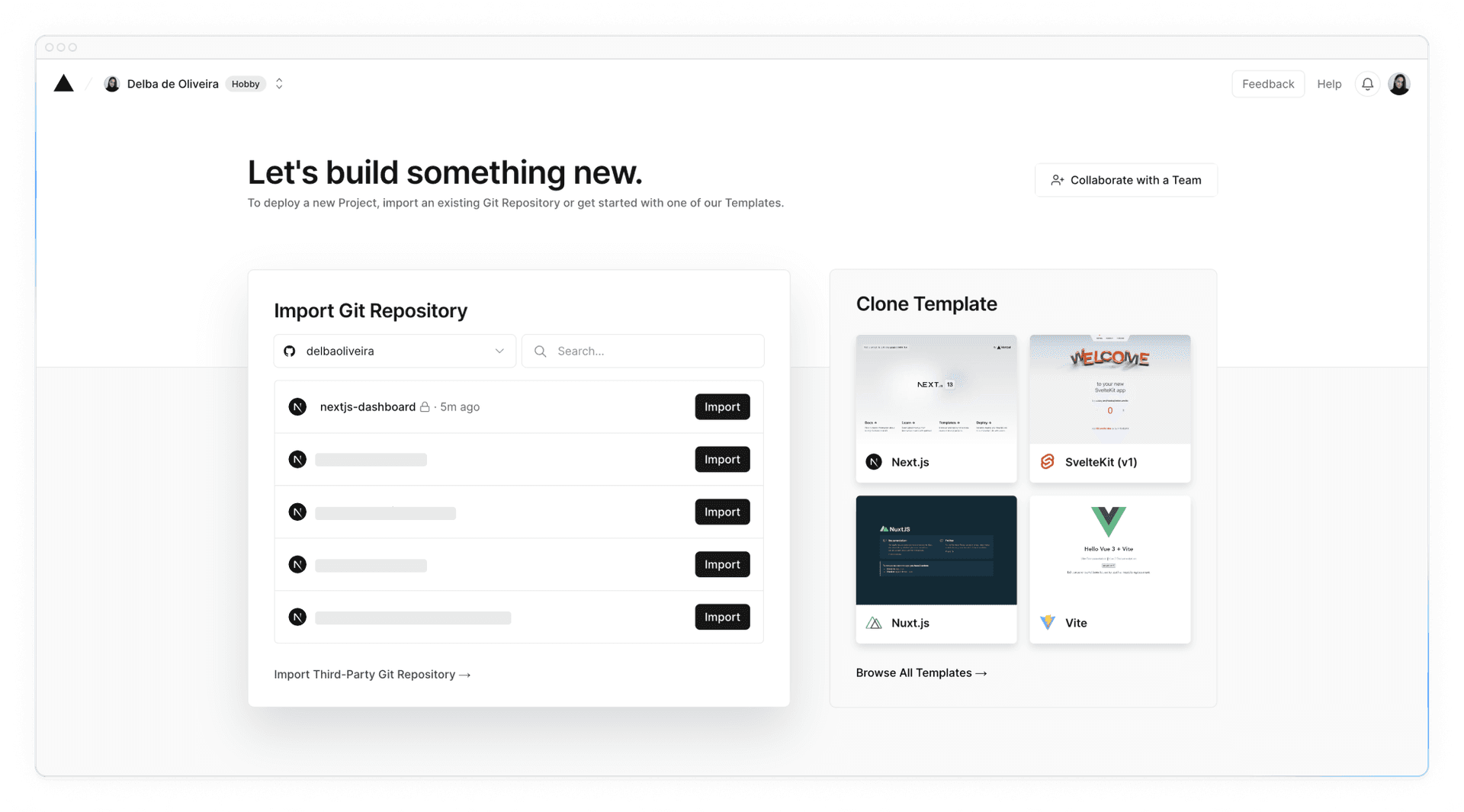
命名你的项目并点击 Deploy。
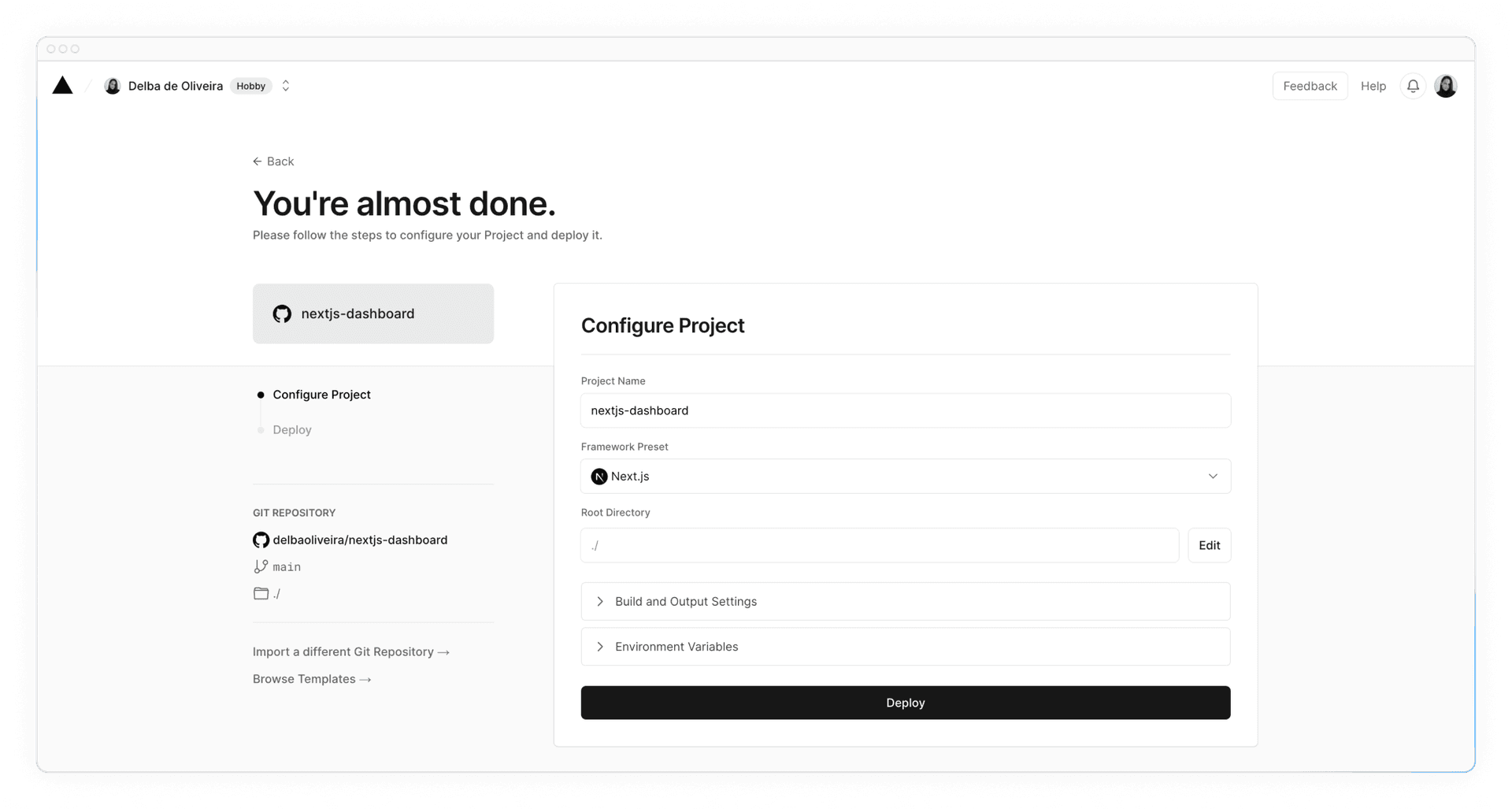
太棒了!🎉 你的项目现在已经部署了。
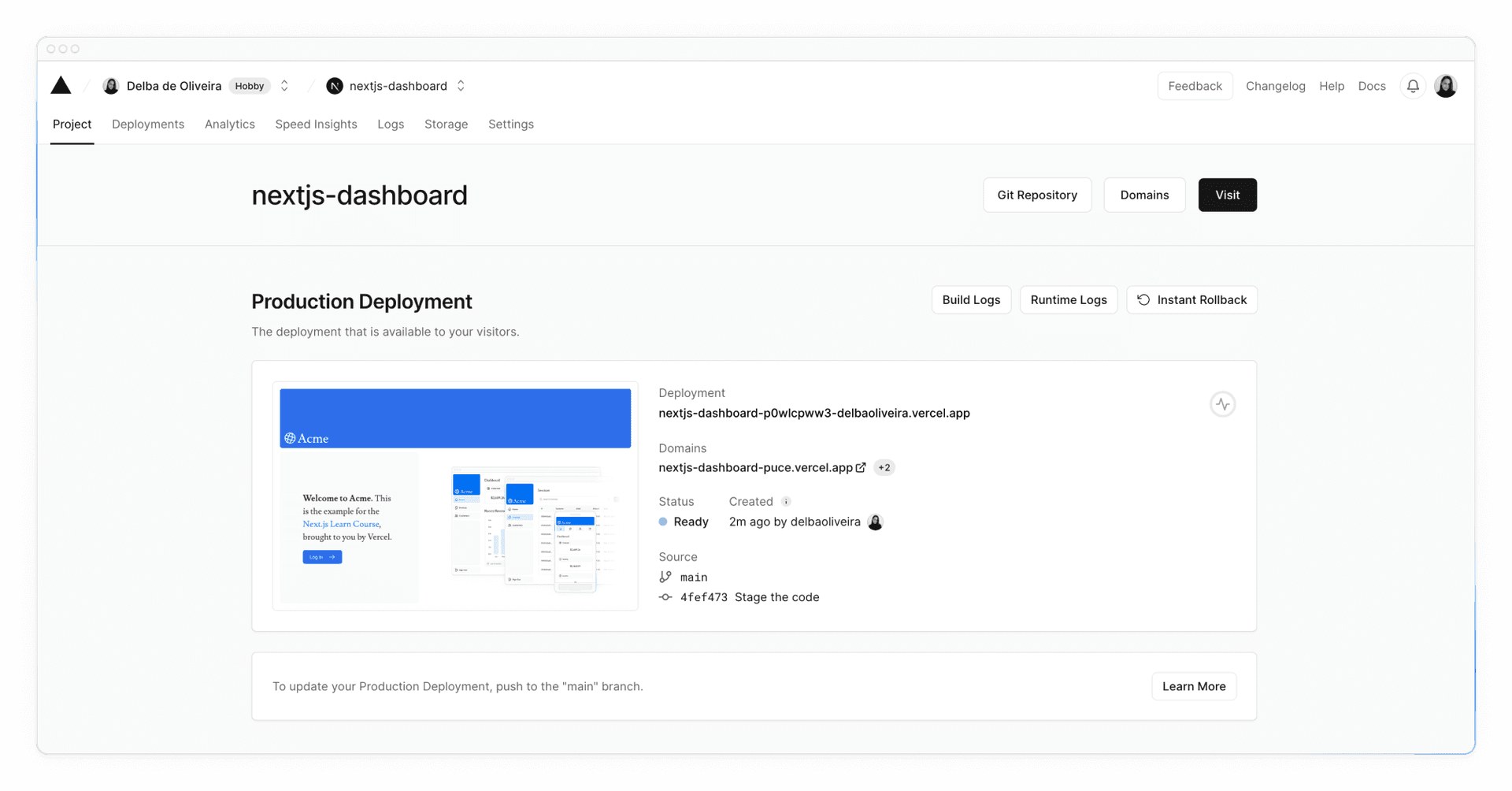
通过连接你的 GitHub 仓库,每当你向 main 分支推送更改时,Vercel 将自动重新部署你的应用程序,无需任何配置。当打开拉取请求时,你还将拥有 即时预览 URL,这使你能够及早发现部署错误,并与团队成员共享项目预览以获取反馈。
创建 PostgreSQL 数据库
接下来,要设置数据库,请点击 Continue to Dashboard,然后从项目仪表盘中选择 Storage 选项卡。选择 Create Database。根据你的 Vercel 账户创建时间,你可能会看到 Neon 或 Supabase 等选项。选择你偏好的提供商并点击 Continue。
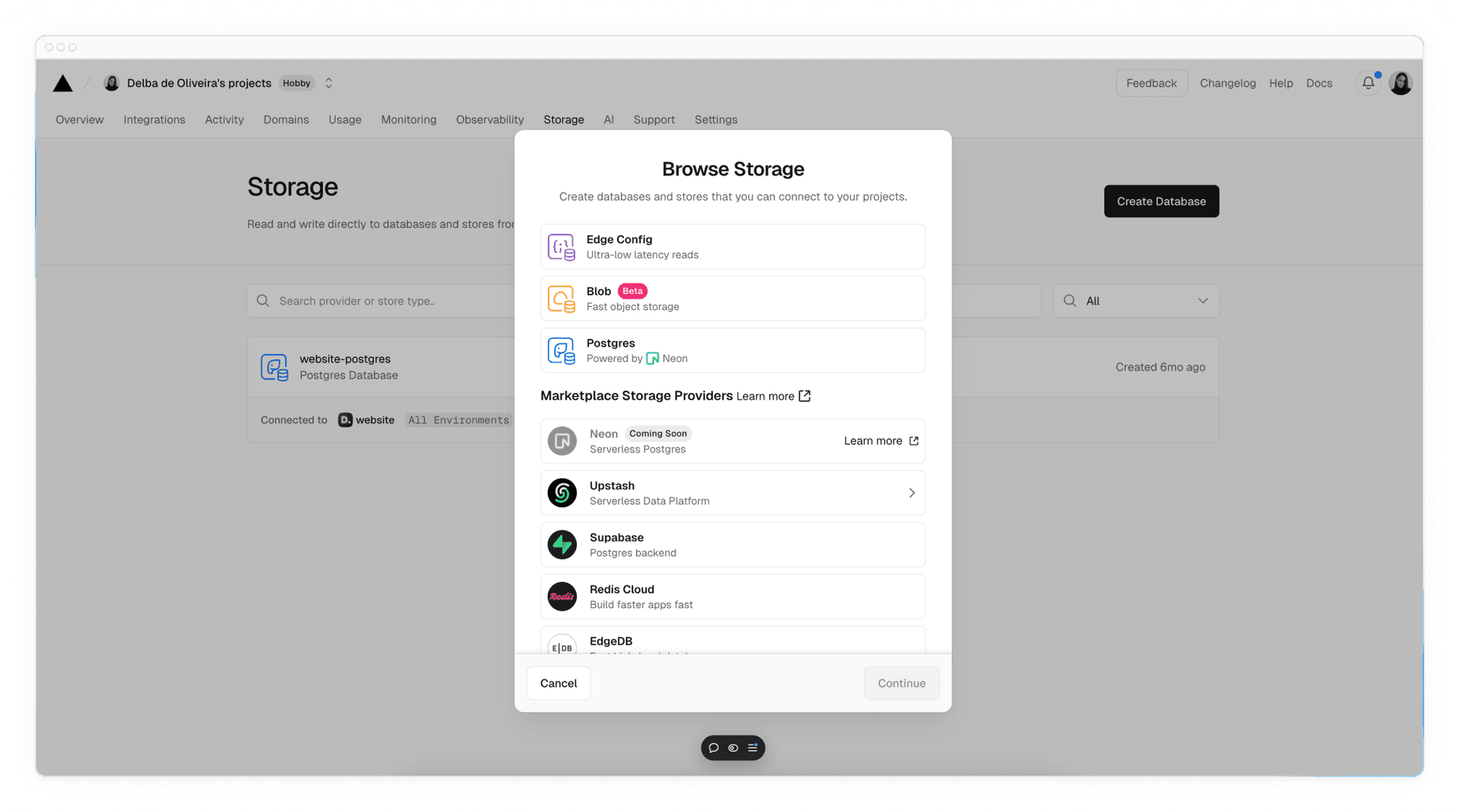
选择你的区域和存储计划(如果需要)。所有 Vercel 项目的 默认区域 是 华盛顿特区 (iad1),我们建议如果可用,选择此区域以减少数据请求的 延迟。
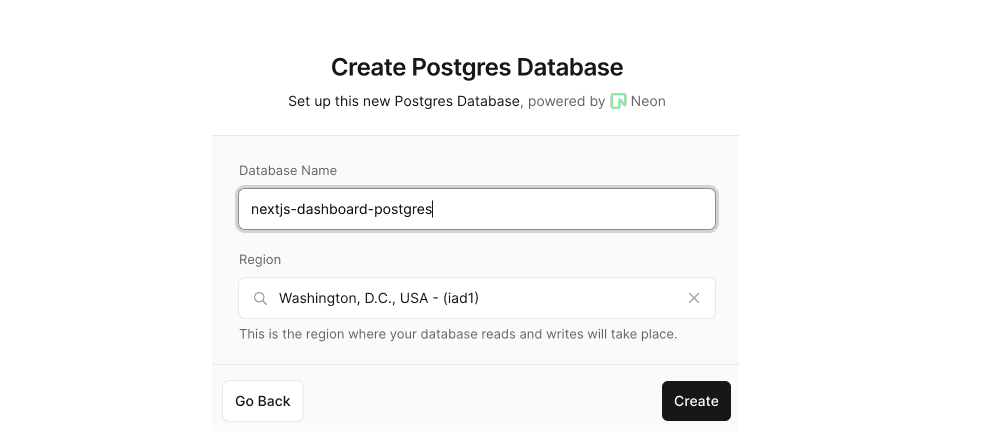
连接后,导航到 .env.local 选项卡,点击 Show secret 并 Copy Snippet。请务必在复制之前显示秘密。
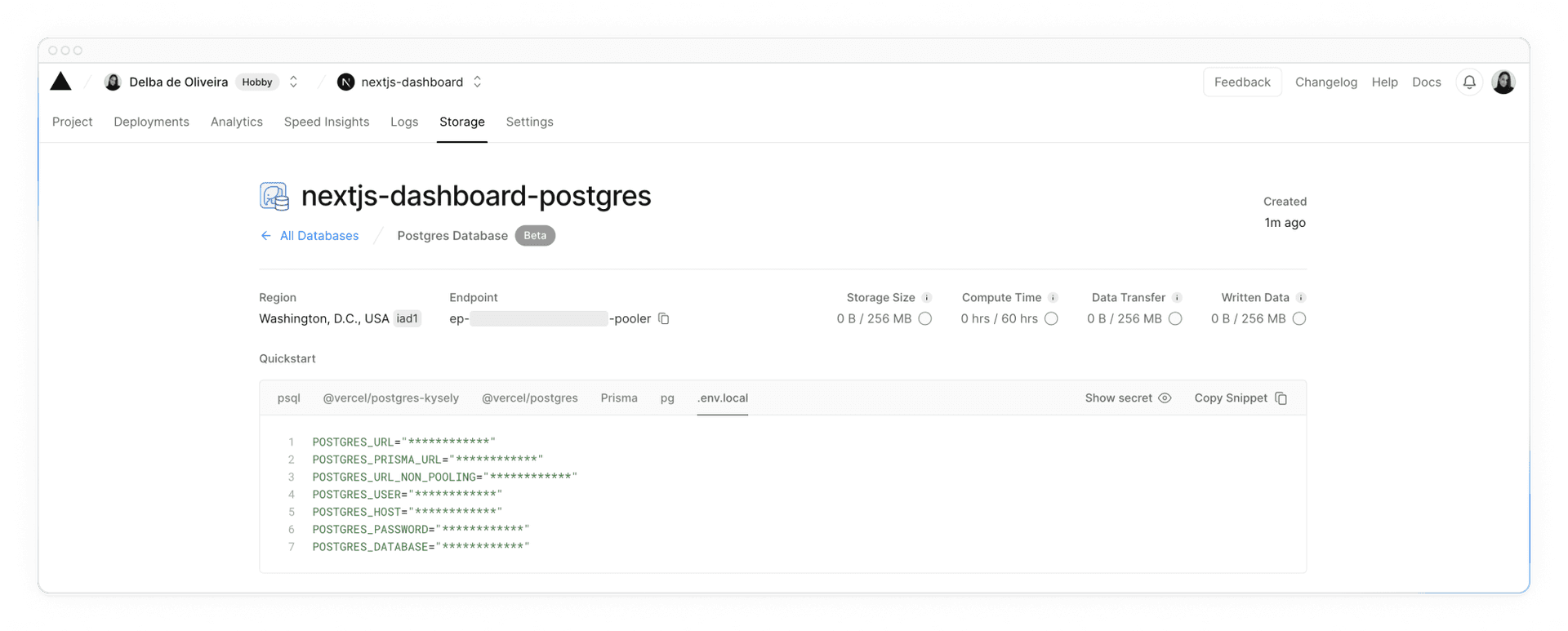
导航到你的代码编辑器,将 .env.example 文件重命名为 .env。粘贴从 Vercel 复制的内容。
重要提示: 转到你的
.gitignore文件,确保.env在忽略文件中,以防止在推送到 GitHub 时暴露你的数据库秘密。
填充你的数据库
现在数据库已创建,让我们用一些初始数据填充它。
我们提供了一个可在浏览器中访问的 API,它将运行一个填充脚本,以初始数据集填充数据库。
该脚本使用 SQL 创建表,并使用 placeholder-data.ts 文件中的数据在创建后填充它们。
确保你的本地开发服务器正在使用 pnpm run dev 运行,并在浏览器中导航到 localhost:3000/seed。完成后,你将在浏览器中看到消息“Database seeded successfully”。完成后,你可以删除此文件。
故障排除:
执行查询
让我们执行一个查询,以确保一切都按预期工作。我们将使用另一个路由处理程序 app/query/route.ts 来查询数据库。在这个文件中,你将找到一个包含以下 SQL 查询的 listInvoices() 函数。
SELECT invoices.amount, customers.name
FROM invoices
JOIN customers ON invoices.customer_id = customers.id
WHERE invoices.amount = 666;取消注释文件,删除 Response.json() block,然后在浏览器中导航到 localhost:3000/query。你应该会看到返回了一个发票的 amount 和 name。
这有帮助吗?





